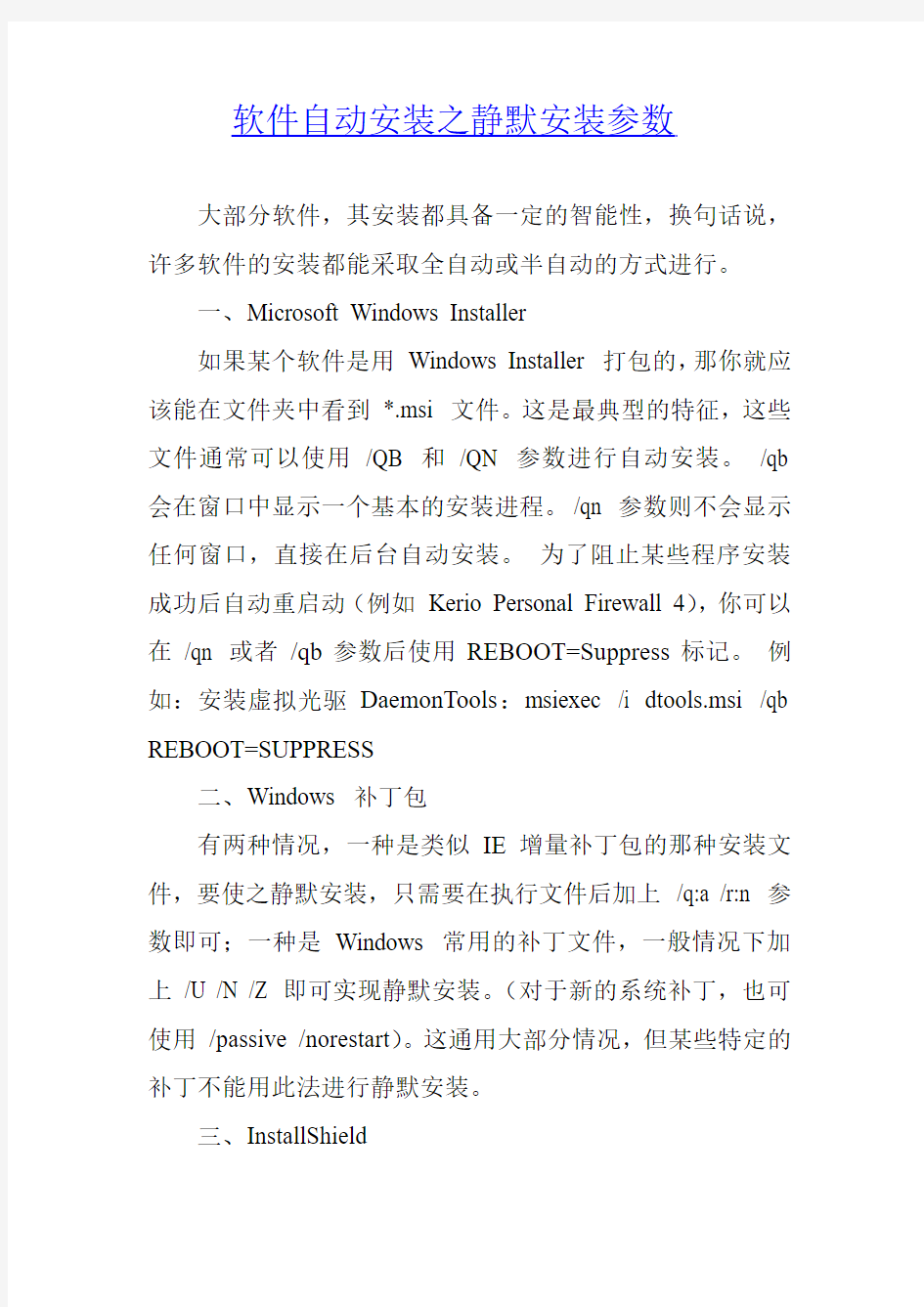

软件自动安装之静默安装参数
大部分软件,其安装都具备一定的智能性,换句话说,许多软件的安装都能采取全自动或半自动的方式进行。
一、Microsoft Windows Installer
如果某个软件是用Windows Installer 打包的,那你就应该能在文件夹中看到*.msi 文件。这是最典型的特征,这些文件通常可以使用/QB 和/QN 参数进行自动安装。/qb 会在窗口中显示一个基本的安装进程。/qn 参数则不会显示任何窗口,直接在后台自动安装。为了阻止某些程序安装成功后自动重启动(例如Kerio Personal Firewall 4),你可以在/qn 或者/qb参数后使用REBOOT=Suppress标记。例如:安装虚拟光驱DaemonTools:msiexec /i dtools.msi /qb REBOOT=SUPPRESS
二、Windows 补丁包
有两种情况,一种是类似IE增量补丁包的那种安装文件,要使之静默安装,只需要在执行文件后加上/q:a /r:n 参数即可;一种是Windows 常用的补丁文件,一般情况下加上/U /N /Z 即可实现静默安装。(对于新的系统补丁,也可使用/passive /norestart)。这通用大部分情况,但某些特定的补丁不能用此法进行静默安装。
三、InstallShield
1、要使用静默安装的方式安装用InstallShield技术打包的程序,首先要在现有的操作系统中创建一个setup.iss文件。在命令行窗口中使用-R 参数(大小写敏感)运行安装程序。例如:Setup.exe -R
2、接着会显示常见的安装屏幕,并且询问你一些问题,例如要安装的目录等有一点是很重要的,在安装结束后你不能选择“立刻重启动计算机”的选项。如果你选了,在批处理文件中的其他命令就会因为计算机重启动而无法执行。
3、在安装程序运行完毕后,打开你的C:\Windows(或者C:\WINNT)目录,然后找到setup.iss 文件,把这个文件和你将要静默安装的程序setup.exe 保存在同一个目录中。
4、用以下命令进行静默安装:setup.exe -s [-sms] 说明:怎么知道哪个程序是使用InstallShield技术打包的?大部分这类程序的安装文件都可以被压缩软件解压缩,安装文件setup.exe 的属性对话框中应该有“InstallShield (R) Setup Launcher”或者其他类似的字样。最后,如果你在保存安装文件的文件夹中看到了一个setup.iss 文件,那么毫无疑问这是用InstallShield 打包了!
四、InstallShield with MSI
InstallShield with MSI 制作的安装文件,请使用类似:setup.exe /s /v "/qb" 来安装。
五、WISE Installer
用WISE技术打包的软件在安装的时候可以选择使用/s 参数进行自动安装。
六、Inno Setup
Inno Setup 制作的安装文件,请使用:setup.exe /sp- /silent /norestart 说明:怎么知道哪个安装程序是用Inno 技术打包的?这种软件在安装时出现的第一个界面,在窗口标题栏左侧的图标上点击鼠标左键,然后再探出菜单上点击“About Setup”可以看见安装类型。
七、NullSoft Installation System
使用NSIS(NullSoft Installation System)制作的安装文件,可用/S (注意大写)来进行静默安装(“S”是大小写敏感的)。例如:Setup.exe /S 也可以用/D参数选择将要安装的目标分区和文件夹:例如:Setup.exe /S /D=E:\Software\QQ2007 像Winamp 和CDex这类的软件都会在安装结束后显示一个确认屏幕(CDex)或者一个设置文件关联方式的结束安装屏幕(Winamp)说明:怎么知道哪个程序是使用NSIS技术打包的?很多用NSIS打包的程序在安装的时候都有类似的窗口,例如Winamp 和CDex。
八、Wise Installation Professional
制作的安装文件,可用/silent 参数进行静默安装。自动安装软件的参数现在的大部分软件,其安装都具备一定的智能性,换句话说,许多软件的安装都能采取全自动或半自动的
方式进行。
下面以不同的安装方式进行讨论:
1、基于msi 包的Windows Installer 安装文件:常用的静默安装参数为/qb (显示基本安装界面)或/q 或/qn,若为了不重新启动,还可以加上REBOOT=SUPPRESS 如安装虚拟光驱DaemonTools:msiexec /i dtools.msi /qb REBOOT=SUPPRESS
2、Windows 补丁包:有两种情况,一种是类似IE 增量补丁包的那种安装文件,要使之静默安装,只需要在执行文件后加上/q:a /r:n 参数即可;一种是Windows 常用的补丁文件,一般情况下加上/U /N /Z 即可实现静默安装(对于新的系统补丁,也可使用/passive /norestart)。这通用大部分情况,但某些特定的补丁不能用此法进行静默安装。
3、使用InstallShield 制作的安装文件,可以使用如下命令行运行一遍安装程序并获得静默安装参数文件setup.iss:setup.exe -r -f1:c:\setup.iss 然后将此setup.iss 拷贝到安装文件目录,并执行如下命令即可:setup.exe -s [-sms]
4、InstallShield with MSI 制作的安装文件,请使用类似:setup.exe /s /v"/qb" 来安装
5、Wise InstallMaster 的安装文件,请使用:setup.exe /s
6、Inno Setup 制作的安装文件,请使用:setup.exe /sp- /silent /norestart \\qzser\g\setup.exe /sp- /silent /norestart /verysilent
MAX防狗绿色客户端示例.
7、使用NSIS (NullSoft Installation System) 制作的安装文件,可用/S (注意大写)来进行静默安装。示例:setup.exe /S
8、Wise Installation Professional 制作的安装文件,可用/silent 参数进行静默安装。
常用软件自动(安静模式)安装参数
其它一些软件安装示例:
7Zip
-y /q /r:n
ABC - Another Bit Torrent Client 2.6.5
/S
Acdsee 6.03
/qn
Acrobat Reader 6.0
-p"-s /v\"/qn\""
Ad Muncher
/S /I:\"%systemdrive%\install\Applications\Ad Muncher\AdMuncher.amc\" /P:\"%ProgramFiles%\Ad Muncher\"
Alcohol 120%
/qn
AM-DeadLink v2.00
/S
AOL Instant Messenger
/s
A VG Anti Virus Program
BitTornado 0.3.7
/S
Boot XP
/S
Cisco VPN Client
/qn REBOOT=REALLYSUPPRESS Command Prompt Explorer Bar 1.1 /qn
Connectix Virtual PC
/qn
Connectix Virtual PC IS Script
/qn
ConTEXT 0.97
/verysilent
Corel Photo Album
Serialnumber=XXXXXXX-XXXXXXX-XXX /qn Crap Cleaner v110
/S
Creative Audigy/Live Driver
/q /o /r
Customizer XP 1.8.5
/VERYSILENT /SP-
Daemon Tools
/qn /Reboot=Suppress
DeepBurner 1.1.1.128
/S
DreamweaverMX
/qb
DUMeter 3
/VERYSILENT /SP-
DVD Region Free 5.01
/VERYSILENT /SP-
Easy CD Creater 5.0
/s /v/qn
Easy CD Creater 6.0
/s /v\"/qr REBOOT=Suppress REBOOTPROMPT=S\" Emule 0.42
/S
FastFolders v3.0.0
\"%ProgramFiles%\FastFolders\" License.dlc FileZilla v2.2.7b
/S
Fireburner 2.2.1
/qn
FireFox 9.3 Browser
/qn
FreshUI 6.80
/silent
GetDiz 3.0
/s
Google Toolbar
/s /qn
Google Toolbar (without advanced features) /q /d
Gunbound 3.06
/silent
ieSpell - A Spell Checker for Internet Explorer /S
iISystem Wiper v2.3
/verysilent /norestart
Index.dat Suite v2.6.0
/VERYSILENT
Jasc Paint Shop Pro 8
/qn
Journal Viewer 1.5
/qn
Kazaa Codec Pack
/silent
Kazaa Lite K++ 2.43
/silent
Kazaa Lite Resurrection
/silent
Lavasoft Ad-Aware 6 Build 181 /silent
Logon Loader
/VERYSILENT /SP- MagicTweak
/silent
Media Encoder 9
/Q:A /R:N
Microsoft .Net 1.1
/qb
Microsoft Office 2003 Professional
TRANSFORMS=office11.MST /qb-
Microsoft Visual Basic 6 Runtimes
/Q
Mozilla 1.6
-ma -ira
MRU-Blaster v1.5
/verysilent /norestart
MSFN Toolbar Icon
/VERYSILENT /SP-
MusicMatch Jukebox
/s
Nero Burning ROM 6.0.0.23+
/SILENT /NOREBOOT /SN=xxxxx-xxxxx-xxxxx-xxxxx-xxxxx /WRITE_SN
Netscape 7.02
-ms -ira -ispf
Norton Ghost
/q
Norton Systemworks 2003
/qn /Reboot=Suppress
O&O Professional Defrag 6
/qn
Paint Shop Pro X
Serialnumber=XXXXXXX-XXXXXXX-XXX /qn Partition Magic 8.0
/s /v/qn
PC Cillin
/qb REBOOT=Supress
PC Wizard 2004 v1.632
/verysilent
Pdf Creator
/verysilent /norestart
Perfect Disk 6
/qn
PowerDesk 5 Pro
PowerDesk 5.0
/S /N /LANG=ENG
Preparing Installation...
QCD Player
/S
Quick Par
/S
QuickTime Alternative
/VERYSILENT /SP-
Real Alternative
/VERYSILENT /SP-
RealPlayer One v2
-s
RealVNC 3.3.7
/silent /sp-
Registry Tweaks
/S %CDROM%\software\regtweaks.reg Resplendent Registrar 3.21
/S
SiSoft Sandra Pro MAX3
/VERYSILENT
skype .95 beta
/VERYSILENT /SP-
Slim Browser v4.00.2
/S
SpyBot Search & Destroy
/verysilent
SpywareBlaster
/verysilent
Sun Java VM 1.4.2
/s /v"/qn ADDLOCAL=jrecore IEXPLORER=1"
Sun Java VM 1.4.2.05
/s /v\"/qb IEXPLORER=1 REBOOT=ReallySuppress\" Sygate Personal Firewall
/QN Reboot=Supress
Symantec Antivirus Corporate 8.1
/qn
Symantec Antivirus Corporate 9
/qn RUNLIVEUPDATE=0 REBOOT=REALLYSUPPRESS Text Pad
/s /v/qn
TightVNC
/silent
TuneUp Utilities
/q
TuneUp Utilities (Extracted)
/qn
Tweaknow PowerPack
/VERYSILENT /SP-
TweakUI 2.10 Powertoy
/qb
TweakXP Pro 2.0
/qn
VideoLAN 0.7.2
/S
Visual CD v 1.8
/verysilent
WinAmp 5.1
/S
Windows MediaPlayer 9
/Q:A /R:N /C:\"setup_wm.exe /DisallowSystemRestore /Q:A /R:N\"
Windows XP Support Tools
/qn
WinRAR 3.20
/s
Winscp 2.3
/silent
winxp Image Resizer Power Toy
/s /v/qn
WMP 9 Bonus Pack
/q
Works7
/qb
XoftSpy 3.4.4
/SP- /VERYSILENT
让Nero Burning ROM 全自动安装我们以在Windows XP中安装Nero Burning ROM 6.3.1.10为例。在安装前,要确保需要安装Nero Burning ROM的电脑中安装了WinRAR。为了方便操作,我们先为Nero Burning ROM建立一个安装文件夹,如D:\Nero,将Nero Burning ROM的安装程序和中文语言包复制或移动到该文件夹中。接下来在Nero Burning ROM 中文语言包上单击鼠标右键,并从弹出的菜单中选择“用WinRAR打开”命令。在WinRAR操作窗口中,单击工具栏上的“注释”按钮进入文件属性的注释窗口,在这里将文件的原注释内容改为以下这些内容:
Path=Ahead
Silent=1
Overwrite=1
修改完毕后单击“确定”按钮并退出WinRAR操作窗口。然后在Nero Burning ROM安装程序文件上单击鼠标右键并从弹出的菜单中选择“用WinRAR打开”命令。同样在
WinRAR操作窗口中单击工具栏上的“注释”按钮进入文件属性的注释窗口,在这里将文件的原注释内容修改为以下这些内容:
Path=Ahead
Setup=setup.exe /SFX /SN=您的序列号/WRITE_SN /SILENT /NO_UI /NOCANCEL /NOREBOOT
Setup=NBR63110chs
TempMode
Silent=1
Overwrite=1
修改完毕后,单击窗口中的“确定”按钮,返回到WinRAR 操作窗口。接下来在WinRAR操作窗口中单击工具栏上的“添加”按钮,并在随后出现的文件选择窗口中选择修改后的Nero Burning ROM中文语言包文件,把中文语言包添加到Nero Burning ROM安装程序中。添加后,我们可把Nero Burning ROM安装文件夹中的中文语言包文件删除以节省空间。
经过以上设置后,当我们要安装Nero Burning ROM时,只需双击安装文件夹中的nero63110.exe这个文件即可全自动安装程序及中文语言包,而且在安装过程中会自动输入序列号,安装后也无需重新启动计算机。
Oracle 11g静默安装过程——linux环境 一、硬件环境 1.操作系统及Oracle版本 Linux版本:Redhat 6.4 Oracle版本:Oracle Database 11g Release 2 (11.2.0.1.0) for Linux x86-64 (linux.x64_11gR2_database_1of2.zip、linux.x64_11gR2_database_2of2.zip) 上传到/home下 2.硬件检测: 物理内存不少于1G 硬盘可以空间不少于5G swap分区空间不少于2G 支持256色以上显卡 cpu主频不小于550mHZ cat /etc/issue uname -r grep MemTotal /proc/meminfo grep SwapTotal /proc/meminfo grep "model name" /proc/cpuinfo free df -k /tmp df -k 二、安装操作系统依赖的具体包 以下为Asianux 3, Oracle Linux 5, Red Hat Enterprise Linux 5, CentOS 5 操作系统依赖的包 binutils-2.20.51.0.2-5.11.el6 (x86_64) compat-libcap1-1.10-1 (x86_64) compat-libstdc++-33-3.2.3-69.el6 (x86_64) compat-libstdc++-33-3.2.3-69.el6.i686 gcc-4.4.4-13.el6 (x86_64)
gcc-c++-4.4.4-13.el6 (x86_64) glibc-2.12-1.7.el6 (i686) glibc-2.12-1.7.el6 (x86_64) glibc-devel-2.12-1.7.el6 (x86_64) glibc-devel-2.12-1.7.el6.i686 ksh libgcc-4.4.4-13.el6 (i686) libgcc-4.4.4-13.el6 (x86_64) libstdc++-4.4.4-13.el6 (x86_64) libstdc++-4.4.4-13.el6.i686 libstdc++-devel-4.4.4-13.el6 (x86_64) libstdc++-devel-4.4.4-13.el6.i686 libaio-0.3.107-10.el6 (x86_64) libaio-0.3.107-10.el6.i686 libaio-devel-0.3.107-10.el6 (x86_64) libaio-devel-0.3.107-10.el6.i686 make-3.81-19.el6 sysstat-9.0.4-11.el6 (x86_64) 1.上传依赖包 mkdir /home/rpm 安装依赖包,把Linux安装盘中的rpm包文件传到/home/rpm,Redhat中是Packages文件下。 cd /home/rpm 2.检查安装依赖系统包 rpm -ivh glibc-common*.rpm rpm -ivh kernel-headers*.rpm rpm -ivh libgcc*.rpm rpm -ivh glibc-*.rpm rpm -ivh libgomp-*.rpm rpm -ivh nscd*.rpm rpm -ivh glibc-headers*.rpm rpm -ivh glibc-devel-*.rpm rpm -ivh mpfr*.rpm rpm -ivh ppl*.rpm rpm -ivh cloog-ppl*.rpm rpm -ivh cpp*.rpm rpm -ivh gcc-*.rpm rpm -ivh libstdc++*.rpm rpm -ivh libstdc++-devel*.rpm
核心内容: 针对EXE格式的安装包,相比MSI格式,EXE安装包的静默参数可能更加复杂,但是基本上所有的EXE安装包都提供了静默安装的参数,可以使用/?查询,但是部分程序是没有提供帮助信息的,这就需要我们用一些常用的参数来测试。 常用的参数如下: /S 、/s 、/Q 、/q 、/quiet 、/silent 、/S /asso 这样的静默安装手段,在企业做大规模部署时的价值会显得更重要,比如中微软提供的MDT对企业大规模统一部署时 Torpedo Yu 2014年8月17日星期日
第一步:右击“开始菜单” “开始菜单”是Windows的经典设计,不过在Windows 8发布的时候,竟然将其取消了,引起了用户剧烈反应,在随后的Windows 8.1中,开始菜单又回来了,不过与Windows7及之前版本的Windows操作“开始”菜单有不一样的地方在于,以前的版本是鼠标左击(Windows 8.1的左击“开始菜单”会切换到Windows UI,也就是Apps的界面,这更适合平板Tablets的操作),而现在是鼠标右击出现选项。
第二步:在"命令提示符(管理员)(A) (菜单项目)"上左键单击 以管理员身份运行,会让用户获取更高的权限,对于普通用户而言,科普一下就是:在Windows7之后,即使我们是以管理员身份的权限登录电脑的,当我们运行程序时,一般也只是给了普通用户的权限,这样可以从一定程度上增加系统的安全性(对于一般应用程序,获取管理员身份权限运行的方法是右击该程序,即可看到“以管理员身份运行”)。与之相反的是,Android 系统常常出现的Root等就给予了应用程序过高的权限,这样应用程序也许就会恶意的安装病毒,进行截屏等等。
静默安装oracle及实例 安装前的各种准备就不说了,跟图形界面安装一样,只从静默安装开始。 一、编译安装需要的应答文件 静默模式(Silent)安装必须指定一个应答文件来完成安装过程所须的各类参数。在Oracle安装目录的response子目录里有enterprise.rsp、standard.rsp和custom.rsp三个应答文件,分别对应企业版、标准版和定制的安装。 以enterprise.rsp为例,用任意的文本编辑器打它,修改以下这些项目的值。ORACLE_HOME Oracle服务器的主目录位置,必须是绝对路径。(ORACLE_HOME=/oracle/product/10.2.0) ORACLE_HOME_NAME Oracle服务器的名称,必须以字母开头。(ORACLE_HOME_NAME=dbss) Oracle服务器支持的语言,默认只有英语,可以添加多个语言。(COMPONENT_LANGUAGES={"en","zh_CN"}) s_nameForDBAGrp 用于Oracle系统管理的linux用户组名,该组的用户拥有管理Oracle服务器的权限,在本例中设置为oinstall。 s_nameForOPERGrp 用于Oracle数据库常规操作的linux用户组名,该组的用户拥有常规操作Oracle数据库的权限,在本例中设置为oinstall。 n_configurationOption 安装类型(1为在安装后创建数据库,2为安装后创建一个自动存储管理实例,3为只安装服务器软件),在本例中选择3。 其它项目用默认值即可,也可以根据自己的须要进行修改。 注:如果Oracle从光盘安装,必须先将应答文件复制到硬盘上,才能修改。 二、开始安装 用oracle用户登录,然后在介质目录下执行./runInstaller -ignoreSysPrereqs -silent -responseFile /oracle/database/response/enterprise.rsp ignoreSysPrereqs 让Oracle忽略系统检查,因为Oracle官方声明只支持Linux 服务器产品,所以要在非服务器产品的Linux上安装就必须指定此参数。silent 让安装程序以静默模式运行。 responseFile 指定一个应答文件。 三、安装后的工作 1、别忘记用root执行两个脚本,/oracle/product/10.2.0/root.sh和 /oracle/oraInventory/orainstRoot.sh。 2、安装网络监听器。没有网络监听器,客户端就无法通过网络连接Oralce服务器。要在命令行安装网络监听器,也只能使用静默模式。 编辑Oracle安装目录里response子目录下的应答文件netca.rsp,修改以下项目。
LINUX下ORACLE数据库静默安装文档 一.环境 操作系统版本:RedHat 6.5 数据库版本:Oracle 11g 11.2.0.3 二.安装环境配置 1.创建oracle用户和组 #useradd oracle #passwd oracle #groupadd dba #groupaddoinstall #usermod –g oinstall –G dba oracle #mkdir /u01 #chown –R oracle:oinstall /u01 #chmod–R 755 /u01 2.修改/etc/hosts添加主机信息 #vi/etc/hosts ********************** 10.3.2.58 localhost.Localhost ********************** 3.关闭防火墙 #chkconfigiptablesoff #service iptables stop 4.配置yum #rpm –q yum 创建修改yum参数文件 #cd /etc/yum.repos.d #vireht.repos ******************* [reht] Named=server baseurl= ftp://10.3.4.90/LinuxOS/rhels-6.5-64/Server enabled=1 gpgcheck=0 ******************* 5.修改/etc/sysctl.conf,加入以下内容: kernel.shmmax = 4294967295 # Controls the maximum number of shared memory segments, in pages
/B:iebatch.txt指定要使用的批处理脚本文件。 /D指定您希望仅下载适用于当前操作系统的文件。 /D:1指定您想下载适用于Microsoft Windows 和Windows NT 操作系统的文件。 /E:ComponentID,ComponentID指定要安装的额外组件,而不管调用模式如何。使用此参数可以指定不属于在“自定义向导”中指定的安装类型的组件。此命令开关还将覆盖批处理文本文件(如果已使用)中的设置。ComponentID 是一个能唯一地标识组件的字符串。要确定ComponentID,请参考Iesetup.cif 文件的“STRINGS”部分。例如,如果想知道用于添加“动态HTML 数据捆绑”的ComponentID,请参考Iesetup.cif 文件的“STRINGS”部分中的以下项 Tridata=Dynamic HTML Data Binding 此处,对应于“动态HTML 数据捆绑”的ComponentID 是“Tridata”。 /F (Fix) 将重新安装所有与最终用户计算机上的现有项目相比版本相同或版本更高的项目。使用/F命令开关可确保所有组件都不会替换为早期版本。 注意:/F 命令行选项不适用于Internet Explorer 5.5 及更高版本。要获得类似的功能,请使用命令行选项/V:I,例如:ie5setup.exe /Q:A /C:"ie5wzd /S:""#e"" /Q:C /R:N /V:I" /G:运行在Iesetup.inf 中指定的安装部分,各部分间要用逗号隔开。 /L:""<站点列表的路径和名称>""替代Ie4sites.dat 站点列表的路径和名称。指定完整路径(使用“通用命名约定”格式的HTTP、文件或网络)和站点列表文件名称。在站点列表文件中,使用与Ie4sites.dat 相同的结构和语法。 /M:[0|1|2|3...]指定安装模式。对于自定义的IEAK 程序包,0 指的是第一种安装选择;1 指的是第二种安装选择,以此类推(例如,0= 标准安装(默认),1= 增强安装,2= 完整安装)。 /P 评估安装空间而不启动安装程序。安装评估使您能够基于选定的安装选项来查看将使用的磁盘空间量。 /Q指定静默的“无操作”安装模式。将提示用户输入未指定的信息。 /Q:A指定无用户提示的静默安装模式。 /Q:C指定一种不显示取消按钮的静默安装模式,用户将无法取消安装。如果您在以公司管理员身份安装时选中了“无提示安装程序包”选项,“Internet Explorer 自定义向导”将使用此命令开关。 /R:N安装后不重新启动计算机。如果强制取消重新启动,您的程序应负责重新启动计算机;只有在计算机重启以后,Internet Explorer 才能正确配置。 /S:""#e""指定Ie5setup.exe 的源路径。""#e"" 是指 .exe 文件的完整路径和名称。 /X:安装Internet Explorer 而不带外壳、图标和链接。此参数还会使重新启动参数无效。此选项对于在自己的应用程序中承载浏览器控件很有用。
软件自动安装之静默安装参数 大部分软件,其安装都具备一定的智能性,换句话说,许多软件的安装都能采取全自动或半自动的方式进行。 一、Microsoft Windows Installer 如果某个软件是用Windows Installer 打包的,那你就应该能在文件夹中看到*.msi 文件。这是最典型的特征,这些文件通常可以使用/QB 和/QN 参数进行自动安装。/qb 会在窗口中显示一个基本的安装进程。/qn 参数则不会显示任何窗口,直接在后台自动安装。为了阻止某些程序安装成功后自动重启动(例如Kerio Personal Firewall 4),你可以在/qn 或者/qb参数后使用REBOOT=Suppress标记。例如:安装虚拟光驱DaemonTools:msiexec /i dtools.msi /qb REBOOT=SUPPRESS 二、Windows 补丁包 有两种情况,一种是类似IE增量补丁包的那种安装文件,要使之静默安装,只需要在执行文件后加上/q:a /r:n 参数即可;一种是Windows 常用的补丁文件,一般情况下加上/U /N /Z 即可实现静默安装。(对于新的系统补丁,也可使用/passive /norestart)。这通用大部分情况,但某些特定的补丁不能用此法进行静默安装。 三、InstallShield
1、要使用静默安装的方式安装用InstallShield技术打包的程序,首先要在现有的操作系统中创建一个setup.iss文件。在命令行窗口中使用-R 参数(大小写敏感)运行安装程序。例如:Setup.exe -R 2、接着会显示常见的安装屏幕,并且询问你一些问题,例如要安装的目录等有一点是很重要的,在安装结束后你不能选择“立刻重启动计算机”的选项。如果你选了,在批处理文件中的其他命令就会因为计算机重启动而无法执行。 3、在安装程序运行完毕后,打开你的C:\Windows(或者C:\WINNT)目录,然后找到setup.iss 文件,把这个文件和你将要静默安装的程序setup.exe 保存在同一个目录中。 4、用以下命令进行静默安装:setup.exe -s [-sms] 说明:怎么知道哪个程序是使用InstallShield技术打包的?大部分这类程序的安装文件都可以被压缩软件解压缩,安装文件setup.exe 的属性对话框中应该有“InstallShield (R) Setup Launcher”或者其他类似的字样。最后,如果你在保存安装文件的文件夹中看到了一个setup.iss 文件,那么毫无疑问这是用InstallShield 打包了! 四、InstallShield with MSI InstallShield with MSI 制作的安装文件,请使用类似:setup.exe /s /v "/qb" 来安装。 五、WISE Installer
软件安装程序帮助信息 安装工具 安装页面提供当前支持的系统、语言和操作系统清单。 1.进入Software Installer页面,点击下载该程序的链接。系统显示下载对话框。 注意:下载对话框将因使用的浏览器而不同。 2.点击Open启动下载流程,或Save下载文件到特定的位置,以便手工启动。一旦 下载完成并打开该文件,系统显示许可协议。 3.在阅读了许可协议并同意之后,选择I accept the terms of the license agreement。点击Next开始安装。系统为您提供两种安装选项供您选择,您可以决定是否安装Software Installer图标。
4.选择然后点击OK启动程序。 使用程序 Software Installer的主页面提供以下三种选项: 安装或升级驱动程序或软件(默认) 卸载当前安装的驱动程序或软件 查看驱动程序和应用程序版本信息 安装或升级驱动程序或软件 这是主页面上的默认选项,而且是这一应用程序的主要目的。 选择Install or upgrade driver(s) or software,然后点击Next。系统显示“Find Updated Packages”页面。
这一页面提供多种选项。建议大多数用户接受默认选项,然后点击Next。 从互联网上获得最新信息 这是向大多数用户建议的默认选项。选择该选项后,应用程序将查询支持网站,检索新的或系统上未安装的软件和驱动程序。这是该应用程序的最强大的特性。用户无需查找支持网站上的所有驱动程序,只需确定哪些需要进行更新。 选择其它搜索位置
默认情况下,对本地系统上的以下位置进行搜索: ?C:\DRIVERS ?C:\IBMTOOLS 用户可能需要多次搜索其它位置。例如,在公司环境中,系统支持的更新程序可能存储在网络驱动器或其它位置。要添加其它的搜索位置,浏览该目录,选择目的搜索位置,然后点击"<<" 按钮。完成添加后,该位置将在搜索位置区域中显示。 注意:如果您的系统上没有\DRIVERS或\IBMTOOLS目录,安装应用程序时系统将自动创建\DRIVERS目录。 删除一个搜索位置 如果需要删除一个搜索位置,选择添加的位置,然后点击">>" 按钮。该搜索位置将从列表中删除。 注意:只有添加的位置才能被删除。不能删除C:\DRIVERS和C:\IBMTOOLS目录。 选择其它的下载位置 默认情况下,从互联网上检索到的驱动程序保存在C:\DRIVERS目录。这是系统建议的选项,但一些用户希望选择其它位置。这一特性对于企业客户非常有用,他们希望从包含他们定制环境中支持的所有驱动程序的网络位置更新客户机。
常用软件静默安装参数 (nsis,msi,InstallShield ,Inno) 有时我们在安装程序的时候,希望是静默安装的,不显示下一步下一步,这编访问来教大家如何来操作,现在常用的制作安装程序的软件有, Microsoft Windows Installer , Windows 补丁包 , InstallShield , InstallShield with MSI , WISE Installer , Inno Setup , NullSoft Installation System 等。 软件的安装采取全自动或半自动的方式进行。 一、Microsoft Windows Installer 如果某个软件是用 Windows Installer 打包的,那你就应该能在文件夹中看到 *.msi 文件。这是最典型的特征,这些文件通常可以使用 /QB 和 /QN 参数进行自动安装。 /qb 会在窗口中显示一个基本的安装进程。 /qn 参数则不会显示任何窗口,直接在后台自动安装。 为了阻止某些程序安装成功后自动重启动(例如 Kerio Personal Firewall 4),你可以在 /qn 或者 /qb参数后使用REBOOT=Suppress标记。 例如:安装虚拟光驱 DaemonTools:msiexec /i dtools.msi /qb REBOOT=SUPPRESS 二、Windows 补丁包 有两种情况,一种是类似IE增量补丁包的那种安装文件,要使之静默安装,只需要在执行文件后加上 /q:a /r:n 参数即可;一种是 Windows 常用的补丁文件,一般情况下加上 /U /N /Z 即可实现静默安装。(对于新的系统补丁,也可使用 /passive /norestart)。这通用大部分情况,但某些特定的补丁不能用此法进行静默安装。 三、InstallShield 下载地址: https://www.doczj.com/doc/2210622479.html,/soft/6486.html
静默安装软件 有些软件及系统补丁,是有提供静默安装的参数的。 这样我们可以写一个批处理来自动安装各软件。 举个例子,安装WinRAR 和 IE 的flashplayer 的插件。新建记事本文档install.txt。输入如下内容: echo off echo Installing WinRAR 3.92... start /wait wrar39b2sc.exe /s echo Installing Flash player ActiveX... start /wait install_flash_player_10_active_x.exe /s 然后把文件名改为install.cmd。这样单机这个文件就会自动安装软件,而无需用户干预。 /s就是这些软件静默安装的参数,有些是/silent 或者是/q 等待。 微软的软件可以查看technet获得相关参数,或者在命令行下对其软件用/?命令查看帮助。复杂的使用部属软件,如Office 2003 Resource kit、Enterprise Deployment Pack for Windows Media Player。 在给几个常用更新的软件静默安装参数吧: .Net Framework: start /wait dotnetfx.exe /q:a /c:"install.exe /q" Visual C++ redistributable: vcredist_x86.exe /qb DirectX 9.0c,需先用WinRAR解压。比如解压到dx文件夹 start /wait dx\dxsetup.exe /silent Windows Installer start /wait WindowsXP-KB942288-v3-x86.exe /passive /norestart 以上文件名及路径仅供参考,按自己实际情况些,但最重要的是参数是对的。 --- 按我的计划,过几天我有空会在我的空间里写详细的教程——制作无人值守安装Window XP SP3(Unattended Windows),并且自动安装补丁、常用软件等。敬请关注!
CentOS 6.5 X64上64位Oracle11gR2 静默安装,静默设置监听,静默建库亲自实践记录 2015-04-28 ywt200512...摘自 csdn博客阅 358 转 15 转藏到我的图书馆 微信分享: 1 安装前环境: 操作系统:CetnOS6.2x64 最小化安装,已配置好网络IP:172.16.2.182,物理内存8GB,硬盘100GB。 已下载:linux.x64_11gR2_database_1of2.zip linux.x64_11gR2_database_2of2.zip 位于目录/opt/ 2 准备工作 root用户登录后 #yum install vim //个人喜好vim编辑各种配置文件,所以先下一个 #yum install unzip //下载unzip,用来解压上述两个压缩文件 #cd /opt //切换当前目录到oracle压缩文件所在目录 #unzip linux.x64_11gR2_database_1of2.zip //解压 #unzip linux.x64_11gR2_database_2of2.zip 解压后新增一个/opt/database目录,里面是解压后的所有oracle安装文件。 在/etc/hosts文件中增加主机名(通过hostname获得)到回环IP的映射如下: 127.0.0.1 localhost localhost.localdomain localhost4 localhost4.localdomain4 https://www.doczj.com/doc/2210622479.html, ::1 localhost localhost.localdomain localhost6 localhost6.localdomain6 https://www.doczj.com/doc/2210622479.html, #vim /etc/selinux/config 设置SELINUX=disabled #setenforce 0 //关闭selinux #service iptables stop //临时关闭防火墙
Redhat6.5静默安装oracle数据库一、环境配置 root用户操作 1、关闭防火墙、修改selinux [root@db ~]#service iptables stop 2、修改主机host,并添加ip
3、修改用户的shell限制,在文件最后增加下面参数 [root@db ~]# vim /etc/security/limits.conf oracle soft nproc 2047 oracle hard nproc 16384 oracle soft nofile 1024 oracle hard nofile 65536 4、修改/etc/pam.d/login文件,增加下面内容 [root@db ~]# vim /etc/pam.d/login session required /lib/security/pam_limits.so session required pam_limits.so
5、修改linux内核,增加下面内容 [root@db ~]# vim /etc/sysctl.conf fs.file-max = 6815744 fs.aio-max-nr = 1048576 kernel.shmall = 2097152 kernel.shmmax = 2147483648 kernel.shmmni = 4096 kernel.sem = 250 32000 100 128 net.ipv4.ip_local_port_range = 9000 65500 net.core.rmem_default = 4194304 net.core.rmem_max = 4194304 net.core.wmem_default = 262144 net.core.wmem_max = 1048576 立即生效该配置文件 [root@db ~]# sysctl -p
一些常用软件静默安装参数(nsis,msi,InstallShield ,Inno) 有时我们在安装程序的时候,希望是静默安装的,现在常用的制作安装程序的软件有, Microsoft Windows Installer , Windows 补丁包, InstallShield , InstallShield with MSI , WISE Installer , Inno Setup , NullSoft Installation System 等。 软件的安装采取全自动或半自动的方式进行。 一、Microsoft Windows Installer 如果某个软件是用Windows Installer 打包的,那你就应该能在文件夹中看到*.msi文件。这是最典型的特征,这些文件通常可以使用/QB 和/QN 参数进行自动安装。 /qb会在窗口中显示一个基本的安装进程。 /qn参数则不会显示任何窗口,直接在后台自动安装。 为了阻止某些程序安装成功后自动重启动(例如Kerio Personal Firewall 4),你可以在/qn 或者/qb参数后使用REBOOT=Suppress标记。 例如:安装虚拟光驱DaemonTools:msiexec /i dtools.msi /qb REBOOT=SUPPRESS 二、Windows 补丁包 有两种情况,一种是类似IE增量补丁包的那种安装文件,要使之静默安装,只需要在执行文件后加上/q:a /r:n参数即可;一种是Windows 常用的补丁文件,一般情况下加上/U /N /Z 即可实现静默安装。(对于新的系统补丁,也可使用/passive /norestart)。这通用大部分情况,但某些特定的补丁不能用此法进行静默安装。 三、InstallShield 下载地址: https://www.doczj.com/doc/2210622479.html,/soft/6486.html 1、要使用静默安装的方式安装用InstallShield技术打包的程序,首先要在现有的操作系统中创建一个setup.iss文件。在命令行窗口中使用-R 参数(大小写敏感)运行安装程序。 例如:Setup.exe -R 2、接着会显示常见的安装屏幕,并且询问你一些问题,例如要安装的目录等有一点是很重要的,在安装结束后你不能选择“立刻重启动计算机”的选项。如果你选了,在批处理文件中的其他命令就会因为计算机重启动而无法执行。
有时我们在安装程序的时候,希望是静默安装的,不显示下一步下一步,这编访问来教大家如何来操作,现在常用的制作安装程序的软件有,Microsoft Windows Installer,Windows补丁包 ,InstallShield,InstallShield with MSI,WISE Installer, nno Setup,NullSoft Installation System等。 软件的安装采取全自动或半自动的方式进行。 一、Microsoft Windows Installer 如果某个软件是用 Windows Installer 打包的,那你就应该能在文件夹中看到 *.msi 文件。这是最典型的特征,这些文件通常可以使用 /QB 和 /QN 参数进行自动安装。 /qb 会在窗口中显示一个基本的安装进程。 /qn 参数则不会显示任何窗口,直接在后台自动安装。 为了阻止某些程序安装成功后自动重启动(例如 Kerio Personal Firewall 4),你可以在 /qn 或者 /qb参数后使用REBOOT=Suppress标记。 例如:安装虚拟光驱 DaemonTools:msiexec /i dtools.msi /qb REBOOT=SUPPRESS 二、Windows 补丁包 有两种情况,一种是类似IE增量补丁包的那种安装文件,要使之静默安装,只需要在执行文件后加上 /q:a /r:n 参数即可;一种是 Windows 常用的补丁文件,一般情况下加上 /U /N /Z 即可实现静默安装。(对于新的系统补丁,也可使用 /passive /norestart)。这通用大部分情况,但某些特定的补丁不能用此法进行静默安装。 三、InstallShield 下载地址: https://www.doczj.com/doc/2210622479.html,/soft/6486.html 1、要使用静默安装的方式安装用InstallShield技术打包的程序,首先要在现有的操作系统中创建一个setup.iss文件。在命令行窗口中使用 -R 参数(大小写敏感)运行安装程序。 例如:Setup.exe -R 2、接着会显示常见的安装屏幕,并且询问你一些问题,例如要安装的目录等有一点是很重要的,在安装结束后你不能选择“立刻重启动计算机”的选项。如果你选了,在批处理文件中的其他命令就会因为计算机重启动而无法执行。
oracle静默安装--单实例本次测试环境:CenOS6.5Oracle11.2.0.4 1.root执行ora_install.sh完成初始化工作 2.解压oracle两个zip软件包 得到文件夹database,应答文件在database/response/下 db_install.rsp --oracle软件应答文件 dbca.rsp --建库应答文件 netca.rsp --建监听应答文件 chown -R oracle:oinstall database su - oracle 3.按照实际情况(sid、路径等情况)修改 db_install.rsp可参照提供的说明修改 dbca.rsp关键修改项: GDBNAME = "ygzdb" SID = "ygzdb" SYSPASSWORD = "oracle" SYSTEMPASSWORD = "oracle" CHARACTERSET="AL32UTF8" 如果需要使用Oracle Enterprise Manager,则还需要修改以下参数如下:EMCONFIGURATION="LOCAL" SYSMANPASSWORD = "oracle" DBSNMPPASSWORD = "oracle" netca.rsp修改: INSTALL_TYPE=""custom""
4.执行静默安装 ./runInstaller -silent -responseFile response/db_install.rsp 执行后会提示用root执行脚本 As a root user, execute the following script(s): 1. /u01/app/oraInventory/orainstRoot.sh 2. /u01/app/oracle/product/11.2.0/db_1/root.sh 建实例 dbca -silent -cloneTemplate -responseFile response/dbca.rsp 建监听 netca -silent -responseFile response/netca.rsp
Oracle 11g 静默安装-db_install.rsp详解 前提安装正常的配置流程,配置完服务器后,将db_install.rsp、 netca.rsp,dbca.rsp复制到/app/一份,然后参考后面静默配置文件修改好后安装 静默安装命令: ./runInstaller –silent –responseFile /app/db_install.rsp -showProgress –noconfig –ignoreSysPrereqs 静默配置网络监听命令 ./netca –silent –responseFile /app/netca.rsp 静默创建数据库命令 ./dbca –silent –responseFile /app/dbca.rsp vi /etc/selinux/config # 设置SELINUX为disabled SELINUX=disabled [root@oracle ~]# service iptables stop #################################################################### ## Copyright(c) Oracle Corporation1998,2008. All rights reserved. ## ## Specify values for the variables listedbelow to customize your installation. ## ## Each variable is associated with acomment. The comment ## ## can help to populate the variables withthe appropriate values. ## ## IMPORTANT NOTE: This file contains plaintext passwords and ## ## should be secured to have readpermission only by oracle user ## ## or db administrator who owns thisinstallation. ## ##对整个文件的说明,该文件包含参数说明,静默文件中密码信息的保密## ####################################################################
一、Microsoft Windows Installer 如果某个软件是用Windows Installer 打包的,那你就应该能在文件夹中看到*.msi 文件。这是最典型的特征,这些文件通常可以使用/QB 和/QN 参数进行自动安装。 /qb 会在窗口中显示一个基本的安装进程。/qn 参数则不会显示任何窗口,直接在后台自动安装。 为了阻止某些程序安装成功后自动重启动(例如Kerio Personal Firewall 4),你可以在/qn 或者/qb参数后使用REBOOT=Suppress标记。 例如:安装虚拟光驱DaemonTools:msiexec /i dtools.msi /qb REBOOT=SUPPRESS 二、Windows 补丁包 有两种情况,一种是类似IE增量补丁包的那种安装文件,要使之静默安装,只需要在执行文件后加上/q:a /r:n 参数即可;一种是Windows 常用的补丁文件,一般情况下加上/U /N /Z 即可实现静默安装。(对于新的系统补丁,也可使用/passive /norestart)。这通用大部分情况,但某些特定的补丁不能用此法进行静默安装。 三、InstallShield 1、要使用静默安装的方式安装用InstallShield技术打包的程序,首先要在现有的操作系统中创建一个setup.iss文件。在命令行窗口中使用-R 参数(大小写敏感)运行安装程序。 例如:Setup.exe -R 2、接着会显示常见的安装屏幕,并且询问你一些问题,例如要安装的目录等有一点是很重要的,在安装结束后你不能选择“立刻重启动计算机”的选项。如果你选了,在批处理文件中的其他命令就会因为计算机重启动而无法执行。 3、在安装程序运行完毕后,打开你的C:Windows(或者C:WINNT)目录,然后找到setup.iss 文件,把这个文件和你将要静默安装的程序setup.exe 保存在同一个目录中。 4、用以下命令进行静默安装:setup.exe -s [-sms] 说明:怎么知道哪个程序是使用InstallShield技术打包的? 大部分这类程序的安装文件都可以被压缩软件解压缩,安装文件setup.exe 的属性对话框中应该有“InstallShield (R) Setup Launcher”或者其他类似的字样。 最后,如果你在保存安装文件的文件夹中看到了一个setup.iss 文件,那么毫无疑问这是用InstallShield 打包了! 四、InstallShield with MSI InstallShield with MSI 制作的安装文件,请使用类似:setup.exe /s /v “/qb”来安装。 五、WISE Installer 用WISE技术打包的软件在安装的时候可以选择使用/s 参数进行自动安装。 六、Inno Setup Inno Setup 制作的安装文件,请使用:setup.exe /sp- /silent /norestart 说明:怎么知道哪个安装程序是用Inno 技术打包的? 这种软件在安装时出现的第一个界面,在窗口标题栏左侧的图标上点击鼠标左键,然后再探出菜单上点击“About Setup”可以看见安装类型。 七、NullSoft Installation System 使用NSIS(NullSoft Installation System)制作的安装文件,可用/S (注意大写)来进行静默安装(“S”是大小写敏感的)。 例如:Setup.exe /S 也可以用/D参数选择将要安装的目标分区和文件夹: 例如:Setup.exe /S /D=E:SoftwareQQ2007 像Winamp 和CDex这类的软件都会在安装结束后显示一个确认屏幕(CDex)或者一个
Oracle RAC静默安装过程 1.完成RAC安装前的准备工作 (1)软硬件环境检查 (2)网络配置 (3)相关用户和目录的创建 (4)用户环境及系统环境设置 (5)配置远程访问 (6)配置存储 详细步骤请参考Oracle 10gR2 Real Application Cluster Installation Guide。 执行以下命令,然后在OUI中根据提示执行安装数据库软件的操作 $./runInstaller -record -destinationFile /home/cdcora/etsd/install_crs.rsp (1)录制过程中选择只安装数据库软件不创建数据库 (2)当安装界面到达最后一步时选择cancel (1)执行以下命令静默安装CRS $./runInstaller –silent –responseFile /home/cdcora/etsd/install_crs.rsp (2)安装完成后执行以下脚本 #. $ORACLE_BASE/oraInventory/orainstRoot.sh #. $ORA_CRS_HOME/root.sh (3)可选参数: (i)-crsLocation 使用此指定$ORA_CRS_HOME,可覆盖响应文件中的$ORA_CRS_HOME (ii)-force 使用此参数允许在非空目录下静默安装CRS (iii)-ignoreSysprereqs 忽略系统的安装前检查的结果 举例:$./runInstaller –silent –force -ignoreSysprereqs –responseFile /home/cdcora/etsd/install_crs.rsp $./runInstaller –record –destinationFile /home/cdcora/etsd/install_racdb_software.rsp (1)录制过程中选择只安装数据库软件不创建数据库 (2)当安装界面到达最后一步时选择cancel (1)执行以下命令静默安装RAC DB软件 $./runInstaller –silent –responseFile /home/cdcora/etsd/ install_racdb_software.rsp (2)安装完成后执行以下脚本